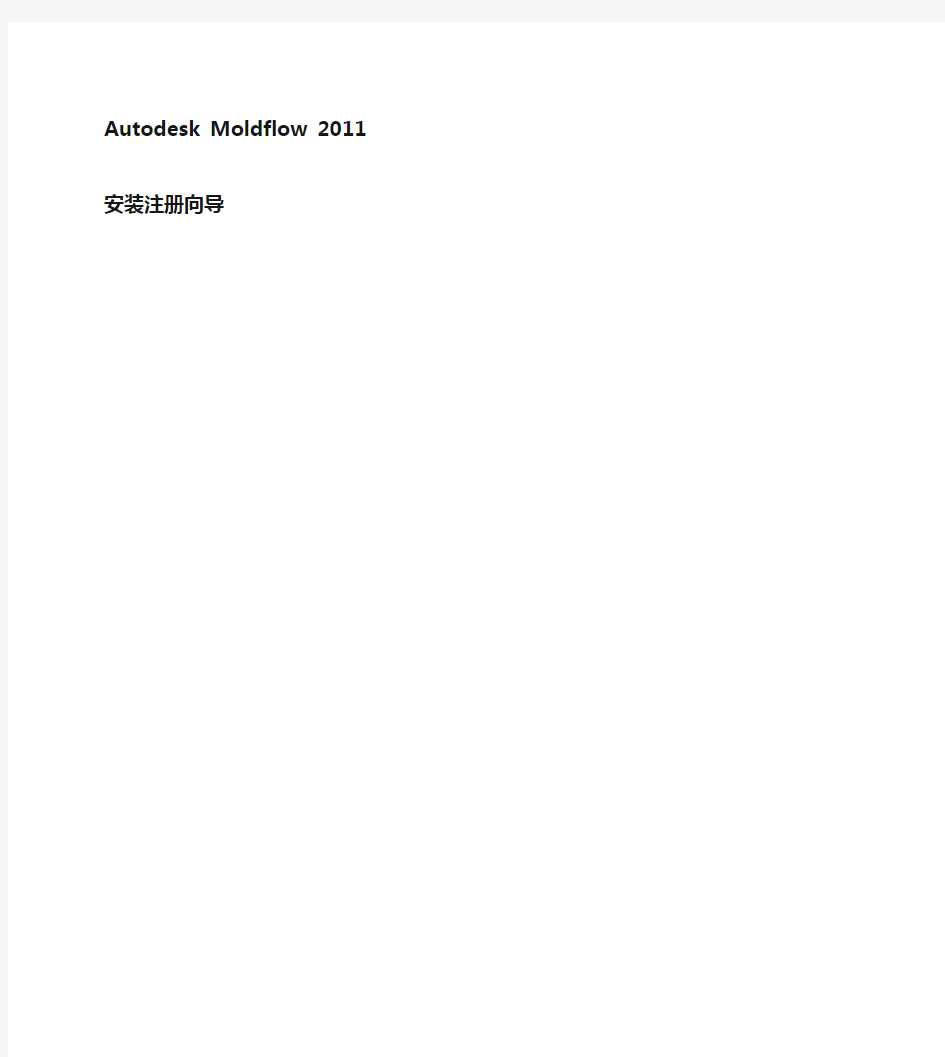

Autodesk Moldflow 2011 安装注册向导
变化概述:
?产品名称:
Moldflow Plastic Insight (MPI) 转变为Autodesk Moldflow Insight (AMI)
Moldflow Plastic Adviser (MPA) 转变为 Autodesk Moldflow Adviser (AMA) ?FlexLM 用于license管理. 安装license manager的步骤请参考第10步.
?支持平台已经变化,请参考DVD上的安装向导.
?DVD光盘包括所有的Autodesk Moldflow产品和语言文件.
?模块整合为三种不同的软件包(AMI 和AMA). 如下所示:
1. Autodesk Moldflow Insight Basic
2. Autodesk Moldflow Insight Performance
3. Autodesk Moldflow Insight Advanced
1. Autodesk Moldflow Adviser Design
2. Autodesk Moldflow Adviser Manufacturing
3. Autodesk Moldflow Adviser Advanced
?所有的license现在都是浮动license。
关于安装的更多的信息包含在DVD中。
安装步骤:
以下为Autodesk Moldflow Insight 2011 (AMI) 在Windows XP 64位机器上的安装步骤. Autodesk Moldflow Adviser和其它产品的安装都参考此步骤.
1.选择你需要安装的产品.
2.开始Autodesk Moldflow Insight (AMI)的安装.
3.接受license协议.
4.选择安装路径. 建议安装在默认路径.
5.设定默认的项目路径。可以选择用户的“My Documents” 文件夹. 建议设定特定的客户路
径,如(c:\My_AMI_2011_Projects)。
6.确认项目文件路径.
7.选择临时文件路径.
8.选择安装,创建文件。
9.创建路径,安装AMI.
10.开始license 管理器的安装
11.强烈建议使用默认安装路径.
12.选择以下license管理器的选项:
Client and Server:允许机器作为license服务器
Client Only:不允许作为服务器使用,需要通过指定其它机器作为服务器.
13.(输入license文件内的电脑主机名称)一般默认即可
14.License管理器安装开始.
15.保存license文件到以下路径:
32 bit: C:\Program files\Autodesk Network License Manager\License
64 bit: C:\Program files (x86)\Autodesk Network License Manager\License
16.打开LMTOOLS 进行配置。需要使用完全管理员权限。如果使用Vista系统,需要选择“run
as administrator.”
17.确认选择此项。
18.选择“Configure Service” 选项. 默认服务器的名称“Flexlm service 1”.可以自己设定服务器的
名称. (例如 Autodesk Moldflow Network License Manager).
19.选择lmgrg.exe文件. 应该在默认设置的文件夹中:
32 bit: C:\Program files\Autodesk Network License Manager\lmgrd.exe
64 bit: C:\Program files (x86)\Autodesk Network License Manager\lmgrd.exe
20.选择license文件. 应该在默认设置的文件夹中:
32 bit: C:\Program files\Autodesk Network License Manager\License\test.lic
64 bit: C:\Program files (x86)\Autodesk network License manager\License\test.lic
请确认在路径下存在license文件
21.指定debug 文件路径. 必须在特定文件夹下创建.log 文件. 文件后缀名为 .log. (i.e.
anlm_licence.log).
22.选择服务设置然后保存. 选择“Use Services” 和“Start Server at Power Up” 选项.
23.此时需要重启电脑.
24.重启后服务Autodesk Moldflow Insight 2010即开启.
25. 如果软件不能正常打开,打开LMTOOLS., 选择Start/Stop/Reread 下的 Start server选项.
26. 确定防火墙软件一下端口打开(服务器和客户端):
a. Port 2080
b. Port 6014 (TCP)
c. Adlmheat.exe
27. 如果贵公司还购买了其他模块,如CADdoctor,MDL等,安装过程从“步骤1”开始选择
其他产品即可。但“步骤10”的license管理器不需要再次安装!
如果软件仍有问题,请联系当地技术支持。
问题
基于 FLEX lm? 技术的 Autodesk? License Manager (AdLM) 之所以不启动是因为 Autodesk 供应商后台程序ADSKFLEX 所需的端口被阻塞或正被另一个应用程序使用。
解决方案
Autodesk 供应商后台程序使用 TCP 端口 2080。该端口已通过 Internet Assigned Numbers Authority (IANA) 正式注册给 Autodesk。应进行一切尝试在相冲突的应用程序中重新指定该端口,或者在需要时开启端口 2080。如果您无法重新指定或开启该端口,则可以更改 Autodesk 供应商后台程序端口。并需要更改许可文件中的端口号。
要更改供应商端口号:
1. 使用记事本打开许可文件。在许可文件的第三行,删除以下文字:
port=2080
2. 保存许可文件。
3. 使用 LMTOOLS 来终止许可管理器。
4. 等待 30 秒以便让许可管理器完全关闭,然后重新启动许可管理器。
许可管理器现在将会启动,并且 adskflex 供应商后台程序将寻找可用的 TCP 端口。除非许可服务器上的所有端口均被阻塞,否则此方法将会找到一个可用端口。
5. 在许可管理器启动之后,检查debug.log文件。debug.log文件中有一行会指明正在使用哪一个 TCP 端口。
例如,下列行标识使用了 TCP 端口 1093:
10:20:40 (lmgrd) adskflex using TCP-port 1093
6. 问题:
尝试启动基于 AutoCAD? 的软件时,显示了以下错误消息:
7. 网络许可管理器无法获取有效许可。如果此问题仍然存在,请与您的系统管理员联系。错误 [1.5.-15]
8. 解决方法:
此错误指出软件找不到有效的许可管理器。此错误消息的常见原因如下。
9. Autodesk Network License Manager (FlexLM) 可能未正常运行。应当确保许可配置正确并正常运行。查看
“LMTOOLS”>“Server Status”选项卡>“Perform Status Enquiry”。如果许可管理器正常运行,此报告将会列出可用的许可证以及每个产品正在使用的许可证。如果不能正常运行,则您应当参考下列解决方案以确保正确配置许可管理器:配置 Autodesk Network License Manager (FlexLM) 时发生问题。
10. 请确保可以通过主机名在许可管理器和客户端之间进行 ping 的操作。如果您无法通过主机名进行 ping 的操
作,则表明存在网络问题或名称解析问题。请与您的网络管理员或 IT 技术人员联系,以获取更正这些问题的帮助。
11. 防火墙和其他端口筛选软件和硬件会阻止所需的许可管理器流量。确保端口 2080 和端口范围 27000-27009
并未受到任何防火墙或网络设备的过滤或阻塞。强烈建议您在客户端和许可管理器计算机上禁用 Windows 防火墙。
12. 如果许可管理器正常运行,则客户端计算机可能没有找到正确的许可管理器。请在客户端计算机上设置环境变
量以指向正确的许可管理器。有关设置此环境变量的附加信息,请参考下列解决方案:使用
ADSKFLEX_LICENSE_FILE 环境变量指定许可服务器。
13. 问题:
了解当客户端计算机同时设置了 ADSKFLEX_LICENSE_FILE 和 LM_LICENSE_FILE 系统变量时,有哪些预期行为。
14. 解决方法:
有些客户端计算机上安装了多个使用 FLEXlm? 网络许可管理技术的应用程序。在某些配置中,Autodesk 产品使用系统变量 ADSKFLEX_LICENSE_FILE,将客户端计算机指向许可服务器。其他供应商的应用程序可使用系统变量 LM_LICENSE_FILE,将客户端计算机指向许可服务器。
15. 在同一台计算机上同时使用 ADSKFLEX_LICENSE_FILE 和 LM_LICENSE_FILE 系统变量时,Autodesk 产
品将使用 ADSKFLEX_LICENSE_FILE 系统变量将客户端计算机指向许可服务器。如果客户端计算机无法从ADSKFLEX_LICENSE_FILE 所指向的服务器获取许可,客户端将尝试从 LM_LICENSE_FILE 所指定的服务器获取许可。
16. 其他供应商的产品行为尚未经过 Autodesk 测试。有关其他供应商产品的任何问题,请直接向该供应商咨询。
Autodesk Moldflow 2010 安装图解 标准分享网 https://www.doczj.com/doc/e814956188.html, 1.双击开始安装 2.出现 M oldflow 软件安装画面,选择第一项:Autodesk Moldflow Insight 2010 1
3. 进入语言选择界面,可以根据情况选择 C hinese 4.出现安装界面,选择第一项安装软件 2
5.安装好软件后,自动弹出LM的安装 6.进入以下界面,保持默认的第一英“客户端和服务器”,然后按默认的选项安装直至完成。 3
7.点击中文语言包。 8.完成后,点Close关闭,退回初始安装界面,然后再安装第二项、第三项,以此类推,直至将你所需要安装的都安装完毕,安装全部按默认选项及路径。 4
9.软件全部安装完成后,先不要运行,然后复制光盘内注册文件夹内的整个文件夹粘贴到C盘根目录内(此为默认软件安装路径,如软件实际安装路径不同这里的复制粘贴路径也有差异),弹出替换文件的提示,确定替换。 5
10.运行桌面上的,出现以下界面,点选Config Services选项 11.点选中间三行框后面的Browse 第一行指向定位到:C:\Program Files \Autodesk Network License Manager\lmgrd.exe 第二行指向定位到:C:\Program Files \Autodesk Network License\Manager\License\license.dat 第三行可留空 完成后勾选最下面的两个选框,再点击“Save Service”保存。 6
1、点第一个,弹出如下对话框: 2、选择语言“Chinese”,并弹出如下对话框:、
3、选择第一个,弹出如下对话框: 4、按箭头所示,点“next”,所有选项均默认,直到安装完成
5、最后将勾去掉,单击完成 6、完成后回到如上图所示的对话框,选择如箭头所示的选项,安装汉化包。均按默认选项,直到完成。
7、完成后回到如上图所示的窗口,选“close”按扭,完成安装; 8、回到最处的安装界面,选择如上图所示的选项“Autodesk Moldflow CAD Doctor 2010“.出现下图:
9、在弹出的对话框中选择第一个,如上图所示,后面的安装步骤均安默认,直到安装完成,最后再回到上图所示的安装界面,选择“close“完成安装。 10、回到最初的安装界面,选择如上图所示的选项,安装“Autodesk Moldflow Design Link 2010“; 11、在弹出的对话框中选择第一个,后面的安装按默认选项,直到完成安装,出现的协议时选择接受。 12、安装到最后,去掉勾,点完成。
13、回到如上图所示的界面,点“Close“完成安装 14、回到最初的安装界面,如上图所示,选择“Close“完成所有的安装。 15回顾以上安装步骤总结,在以上的安装步骤中我们只安装了Autodesk Moldflow2010的三个模块:分别是Autodesk Moldflow Insight2010、Autodesk Moldflow CAD Doctor 2010、Autodesk Moldflow Design Link 2010,如下图所示:、
常用模流分析软件简介 Moldflow 美国MOLDFLOW上市公司是专业从事注塑成型CAE软件和咨询公司,自1976年发行了世界上第一套流动分析软件以来,一直主导塑料成型CAE软件市场。MOLDFLOW一直致力于帮助注塑厂商提高其产品设计和生产质量,MOLDFLOW的技术和服务提高了注塑产品的质量,缩短了开发周期,也降低了生产成本,MOLDFLOW已成为世界注塑CAE的技术领袖。利用CAE技术,可以在模具加工前,在计算机上对整个注塑成型过程进行模拟分析,准确预测熔体的填充、保压和冷却情况,以及制品中的应力分布、分子和纤维取向分布、制品的收缩和翘曲变形等情况,以便设计者能尽早发现问题并及时进行修改,而不是等到试模后再返修模具。这不仅是对传统模具设计方法的一次突破,而且在减少甚至避免模具返修报废、提高制品质量和降低成本等方面,都有着重大的技术、经济意义。塑料模具的设计不但要采用CAD技术,而且还要采用CAE技术,这是发展的必然趋势。 模流分析:MOLDFLOW。模流分析(Mouldflow)早期主要应用于结构体强度计算与航天工业上,而各领域的CAE应用功能不尽相同。但应用于塑料注射与塑料模具工业的CAE 在台湾被称为模流分析,这最早是由原文MOLDFLOW直译而来。 MOLDFLOW是由此领域的先驱Mr. Colin Austin在澳洲墨尔本创立﹐早期(1970~)只有简单的2D流动分析功能,并仅能提供数据透过越洋电话对客户服务﹐但这对当时的技术层次来说仍有相当的帮助﹔之后开发各阶段分析模块, 逐步建立今日完整的分析功能。 同一年代﹐美国Cornell大学也成立了CIMP研究项目,由华裔教授Dr.K.K.Wang所领导﹐针对塑料射出加工做系统理论研讨,产品名为C-MOLD。自1980年代起,随着理论基础日趋完备,数值计算与计算机设备的发展迅速,众多同类型的CAE软件渐渐在各国出现﹐功能也不再局限于流动现象探讨。约1985年工研院也曾有过相似研发,1990年起清华大学化工系张荣语老师也完成CAE-MOLD软件提供会员使用,目前则由科盛公司代理销售。 MOLDFLOW公司创办人Colin Austin是个机械工程师﹐1970年前后在英国塑料橡胶研究协会工作。1971年移民澳洲﹐担任一家射出机制造厂的研发部门主管﹔在当时﹐塑料材料在应用上仍被视做一种相当新颖的物料﹐具备了一些奇异的特性。但在塑料加工领域工作了几年后﹐他开始对一般塑料产品的不良物性感到疑虑﹐一般的塑料制品并没有达到物品的适用标准﹐相反的﹐塑料已逐渐成为'便宜'、'低质量'的同义字﹔但他却发现﹐多数主要不良质量的成因却是因为不当成品设计与不良加工条件所造成的﹐所以他开始省思﹐产品设计本身需同时考虑成型阶段﹐才是成功最重要的关键。 他开始花费大量时间在研究塑料流动的文献上﹐但发现这些理论并不能合理解释他在工厂现场所看到的许多问题﹔因此他开始换角度去思考这些问题﹐将射出机台视为一整组加工程序﹐螺杆正是能量的传递机构﹐而模具内部的流动形态﹐才是决定成品质量的最主要因素。具体的关键问题是﹐浇口位置?在何处进浇? 几个浇口? 尺寸为何? 这是一个革命性观念的启始,模具内部的流动形态才真正决定了产品品质,而不仅是机台参数设定或产品外观设计;最佳产品是需要完整考量、系统化的设计观念才有办法得到! 但即使了解了这个观念,问题仍未解决,因为在当时,模具内部成型时的流动形态,仍无法在试模前判断;而要去预测流动形态,必须依据非常复杂的流体力学与热传问题的联立方程式求解,以人力来做几乎是不可能。但随著学术理论发展,电脑计算功能的进步,正式为模流CAE开启了一扇门,1978年,MOLDFLOW公司成立,提供初步的电脑辅助分析技术给世界上不同国家的塑胶制造公司,包括汽车业,家电业,电子业,以及精密模具业等。
《欧特克注塑成型仿真分析软件》(Autodesk Moldflow 2010)多国语言版 一、安装软件模块说明 1.用虚拟光驱软件装载镜像文件:“[欧特克注塑成型仿真分析软件].Autodesk.Moldflow.v2010-MAGNiTUDE.iso”。 2. 如果你所使用的电脑支持光驱自运行,那么就会将会出现以下一个安装界面;否则需要手工运行X:\cdstartup\cdstartup.exe文件,这其中的“X”用来代表你所虚拟的光驱的盘符,以下相同表示。 3. 选择安装第一项“Autodesk Moldflow Insight 2010” ,将会出现以下窗口界面;如果想安装其模块,在安装“Autodesk Moldflow Insight 2010”完成之后,可以接着安装。 请自行选择需要将要安装的软件的语言,一般都会选择“Chinese”,进入下一个窗口。这里选择的语言,将会显示在下一个窗口中提供一个安装项目(语言包)。 4.第一项“Install Autodesk Moldflow Insight 2010”是模流分析模块; 第二项“Install Autodesk Moldflow Insight 2010 Chinese Languange Pack”是语言包,这里是中文;如果你在第三个步骤中选择其它语言,就里就会相应出现你所选择语言的语言包。 先选择安装第一项“Install Autodesk Moldflow Insight 2010”, 点击“Next” 5. 先选择“I accept the agreement”,然后点击“Next”, 可以自定义安装文件夹,点击“Next”, 在这里可以选择每个用户的工作文件夹方式,点击“Next”, 在这里可以自行选择用户的工作文件夹,点击“Next”, 点击“Next”,开始出现安装界面: 6. 安装结束后,因为原来没有安装Autodesk公司的许可证管理软件,所以会出现以下安装界面: 7.点击“下一步”,开始出现安装界面: 出现安装程序的安装文件夹选择,点击“下一步”, 选择第一项“客户端和服务器”,点击“下一步”, 这里将会出现你所使用的电脑的名称,如果出现的不是你的电脑名称,需要在这里更改,点击“下一步”, 点击“安装”, 取消选项“Activate license online”,然后点击“完成”。到这里为此,已经完成许可证管理软件安装。接着会出现下面的“Install Autodesk Moldflow Insight 2010”安装完成的提示界面:点击“Finsh”完成安装模流分析模块。 8.如果需要安装中文语言包,请返回到第4步骤的安装界面,选择第二项“Install Autodesk Moldflow I nsight 2010 Chinese Languange Pack”语言包。接下来的各个安装步骤全都选择默认的安装就行。 9. 如果需要安装其它模块,请返回第2步骤的安装界面,选择其它模块安装即可。
Moldflow
(韦博模塑)
优化(解决)模具设计及注塑工艺 过程中的应用实例
王先再 模具设计部 电子邮箱:wxz@https://www.doczj.com/doc/e814956188.html,
宁波韦博模塑制造有限公司
Page 1
前言
?
韦博模塑本着“以市场为导向,以科技为依托,以质量为生命”的创业宗 旨. 在开发设计上,公司模具设计部应用MOLDFLOW使产品减少试模次 数,提高生产效率 。在交样期和品质有很大的提升和改善。 第一阶段首先分析制品的实际最小(最大)壁厚,优化制品结构,降低 材料成本,缩短生产周期,保证制品能全部充满 。 第二阶段在模具设计可以得到最佳的浇口数量与位置,合理的流道系 统与冷却系统,并对型腔尺寸、浇口尺寸、流道尺寸和冷却系统尺寸 进行优化 。 第三阶段可以确定最佳的注射压力、保压压力、锁模力、模具温度、 熔体温度、注射时间、保压时间和冷却时间,以注塑出最佳的塑料制 品。
? ?
?
宁波韦博模塑制造有限公司
Page 2
应用实例
Moldflow应用实例
– 示例1:解决制品熔接线,提高喷漆合格率实例
– 示例2:优化模具设计及制品成型周期问题的实例
– 示例3:解决注塑气辅成型模具设计及成型工艺的实例
宁波韦博模塑制造有限公司
Page 3
现有问题描述
东风神龙 X7 副仪表板面板
熔接痕 Weld Lines
六点浇口 Gates
熔接痕 Weld Lines
?
由于第一外覌面上有七处非常明显的熔接痕。喷漆时需要多 道工序做底漆掩盖,并且制品喷漆合格率很低, 原材料严重浪 费。 熔接痕质量很差,制品强度不过
Page 4
?
宁波韦博模塑制造有限公司
MAGMAsoft模流分析简介 中文名: MAGMA SOFT铸造仿真软件 英文名: MAGMASOFT.V4.4 资源格式: 光盘镜像 版本: V4.4 发行时间: 2008年12月 地区: 美国 语言: 英文 简介: 铸型的充填、凝固、机械性能、残余应力及扭曲变形等的模拟为全面最佳化铸造工程提供了最可靠的保证。以往只有对铸造工程参数及铸造质量的影响因素有透彻的了解,才能使铸造工程师对生产高质量的铸件拥有信心。传统的方法对铸造工程的最佳化工作既耗资又费时,时程的压力使得很多铸造工程无法发挥全面的潜力。
MAGMASOFT软件中的专用模块满足您独特的需求。 ●MAGMA standard 标准模块包括: ●Project management module 项目管理模块 ●Pre - processor 分析前处理模块 ●MAGMA fill 流体流动分析模块 ●MAGMA solid 热传及凝固分析模块 ●MAGMA batch 制程仿真分析模块 ●Post - processer 后处理显示模块 ●Thermophysical Database 热物理材料数据库 ●MAGMA lpdc 低压铸造专业模块 ●MAGMA hpdc高压铸造专业模块 ●MAGMA iron铸铁铸造专业模块 ●MAGMA tilt 倾转浇铸铸造专业模块 ●MAGMA roll-over浇铸翻转铸造专业模块 ●MAGMA thixo 半凝固射出专业模块 ●MAGMA stress 应力应变分析模块 ●MAGMA disa DISA铸造生产线模块 使用MAGMASOFT铸造仿真软件则是最经济、最方便的方式,它为以最低的成本生产高质量的铸件提供正确有效的解决方案。 MAGMASOFT铸造仿真软件的应用: ●铸造部件设计的开发 ●最佳化生产制程 ●新模具的生产
Moldflow2010 最新安装方法 1、点第一个,弹出如下对话框: 2、选择语言“Chinese”,并弹出如下对话框:、
3、选择第一个,弹出如下对话框: 4、按箭头所示,点“next”,所有选项均默认,直到安装完成
5、最后将勾去掉,单击完成 6、完成后回到如上图所示的对话框,选择如箭头所示的选项,安装汉化包。均按默认选项,直到完成。
7、完成后回到如上图所示的窗口,选“close”按扭,完成安装; 8、回到最处的安装界面,选择如上图所示的选项“Autodesk Moldflow CAD Doctor 2010“.出现下图:
9、在弹出的对话框中选择第一个,如上图所示,后面的安装步骤均安默认,直到安装完成,最后再回到上图所示的安装界面,选择“close“完成安装。 10、回到最初的安装界面,选择如上图所示的选项,安装“Autodesk Moldflow Design Link 2010“; 11、在弹出的对话框中选择第一个,后面的安装按默认选项,直到完成安装,出现的协议时选择接受。 12、安装到最后,去掉勾,点完成。
13、回到如上图所示的界面,点“Close“完成安装 14、回到最初的安装界面,如上图所示,选择“Close“完成所有的安装。 15回顾以上安装步骤总结,在以上的安装步骤中我们只安装了Autodesk Moldflow2010的三个模块:分别是Autodesk Moldflow Insight2010、Autodesk Moldflow CAD Doctor 2010、 Autodesk Moldflow Design Link 2010,如下图所示:、
Moldflow CAD Doctor 2012汉化方法 在论坛中找到该方法,经过自己验证是可行的。献给英文不太好的同志们。 找到X:\Program Files\Autodesk\Moldflow CAD Doctor 2012\config这个文件夹用记事本打开CadDoctor.ini文件 将 [System] ; Stack size while serializing (MB) StackSizeAtSerializing=100 StackSizeAtSerializing64=500 UseThreadForSerialize=True AvailableLocale=ENG JPN 中的“ENG JPN”改成“CHS”即可。 入所示: [System] ; Stack size while serializing (MB) StackSizeAtSerializing=100 StackSizeAtSerializing64=500 UseThreadForSerialize=True AvailableLocale=CHS
经破解后的界面: Autodesk Moldflow 2010 安装图解 1.双击开始安装 2.出现M oldflow 软件安装画面,选择第一项:Autodesk Moldflow Insight 2010
3. 进入语言选择界面,可以根据情况选择C hinese
4.出现安装界面,选择第一项安装软件
5.安装好软件后,自动弹出LM的安装 6.进入以下界面,保持默认的第一英“客户端和服务器”,然后按默认的选项安装直至完成。
解释结果 解释结果的一个重要部分是理解结果的定义,并知道怎样使用结果。下面将列出常用结果的定义及怎样使用它们的建议,越常用的结果将越先介绍。 屏幕输出文件(screen output)和结果概要(results summary) 屏幕输出文件和结果概要都包含了一些分析的关键结果的总结性信息。屏幕输出文件还包含如图169所示的附加输出,表明分析正在进行,同时还提供重要信息。从它可以看出分析使用的压力和锁模力的大小、流率的大小和使用的控制类型。 图169. 充模分析的屏幕输出文件 屏幕输出文件和结果概要都有与图170相似的部分。它同时包含了分析过程中(第一部分)和分析结束时的关键信息。使用这些信息可以快速查看这些变量,从而判断是否需要详细分析某一结果,以发现问题。
图170. 结果概要输出 充模时间(Fill Time) 充模时间显示的是熔体流动前沿的扩展情况,其默认绘制方式是阴影图,但使用云纹图可更容易解释结果。云纹线的间距应该相同,这表明熔体流动前沿的速度相等。制件的填充应该平衡。当制件平衡充模时,制件的各个远端在同一时刻充满。对大多数分析,充模时间是一个非常重要的关键结果。 压力(Pressures) 有几种不同的压力图,每种以不同的方式显示制件的压力分布。所有压力图显示的都是制件某个位置(一个节点)、或某一时刻的压力。 使用的最大压力应低于注射机的压力极限,很多注射机的压力极限为140 MPa (~20,000 psi)。模具的设计压力极限最好为100 MPa (~14,500 psi)左右。如果所用注塑机的压力极限高于140MPa,则设计极限可相应增大。模具的设计压力极限应大约为注射机极限的70%。假如分析没有包括浇注系统,设计压力极限应为注射机极限的50%。 象充模时间一样,压力分布也应该平衡。压力图和充模时间图看起来应该十分相似,如果相似,则充模时制件内就只有很少或没有潜流。 具体的压力结果定义如下: ?压力(Pressure) 压力是一个中间结果,每一个节点在分析时间内的每一时刻的压力值都记录了下来。默认的动画是时间动画,因此,你可以通过动画观察压力随时间变化的情况。压力分布应该平衡,或者在保压阶段应保证均匀的压力分布和几乎无过保压。 ?压力(充模结束时)(Pressure (end of filling)) 充模结束时的压力属于单组数据,该压力图是观察制件的压力分布是否平衡的有效工具。因为充模结束时的压力对平衡非常敏感,因此,如果此时的压力图分布平衡,则制件就很好地实现了平衡充模。 ?体积/压力控制转换时的压力(Pressure at V/P switchover ) 体积/压力控制转换时的压力属于单组数据,该压力图同样是观察制件的压力分布是否平衡的有效工具。通常,体积/压力控制转换时的压力在整个注塑成型周期中是最高的,此时压力的大小和分布可通过该压力图进行观察。同时,你也可以看到在控制转换时制件填充了多少,未填充部分以灰色表示。 ?注射位置压力:XY图(Pressure at injection location: XY Plot ) 注射节点是观察2维XY图的常用节点。通过注射位置压力的XY图可以容易地看到压力的变化情况。当聚合物熔体被注入型腔后,压力持续增高。假如压力出现尖峰(通常出现在充模快结束时),表明制件没有很好达到平衡充模,或者是由于流动前沿物料体积的明显减少使流动前沿的速度提高。 体积温度(Bulk temperatures) 体积温度是速度加权平均温度,有两种体积温度图,以下将分别给出其定义。模具中的聚合物温度在整个注塑成型周期中是不断变化的,它不仅随时间变化,而且沿壁厚也是变化的。体积温度反映了聚合物内部能量的传递。当没有聚合物流动时,体积温度就是截面上温度的简单平均值;当有聚合物流动时,截面上流速越快的部分,将给予越大的权重。 体积温度反映了制件内部所产生的剪切热。如果制件内部有强烈的剪切作用,制件的温度将升高。在充模阶段,体积温度图应非常均匀,其变化以不超过5°C (~10°F)为宜。实际应用时允许有较大的温度降,通常高至20°C (~35°F)
MOLDFLOW 优化材料选择、产品、 模具设计及成型参数
CAD-IT Jason
Moldflow 公司简介
? 全球塑料注射模软件最大的供应商 ? 1976年,发行了世界上第一套商业化的流动分析软件 ? 1987年, 美国上市。NASDAQ Code: MFLO ? The No.1 Plastic CAE company, market share:90% ? Branches locates in 14 countries, customers over 8,000 in 70
countries. ? 1997年,由新科益公司带入中国市场 ? 2000年,收购C-Mold ? 2008年,被AUTODESK公司收购
DESIGN SOLUTIONS
Information source: Moldflow Head Quarter
Global Company bring wider solution
Europe 36%
Asia Pacific 45%
America19%
Corporate HQ Research & Development Manufacturing Center
Direct Sales & Support DESIGN SOLUTIONS
Moldflow in your life
DESIGN SOLUTIONS
Plastic MFG Challenge in China
? Plastic Material price raise ? Steel for Molding Cost up ? Product Development Lifecycle shorten ? Customer Cost Down ? Quality issue ? Competition from South Asia ? Communication issue ? Technical people Turnover Rate is very high ? Easy copy Know how
DESIGN SOLUTIONS
1:先打开你的后处理*.TCL文件找到SET MOM_SYS_GROUP_OUTPUT 设为ON 2:打开你的UG安装目录下NX3.0\MACH\RESOURCE\postprocessor\下的UGPOST_BASE.TCL 文件找到 set grp_ptp_name "${mom_output_file_basename}_${group_name_lowercase}${output_extn}"改成 set grp_ptp_name "${group_name_lowercase}${output_extn}" 3:找到 proc mom_start_of_group下面的 if {$mom_sys_ptp_output == "ON"} {MOM_open_output_file $ptp_file_name 改成 if {$mom_sys_ptp_output == "ON"} {MOM_remove_file $ptp_file_name 4:继续找到 proc mom_end_of_group下面的 if {$mom_sys_ptp_output == "ON"} {MOM_open_output_file $ptp_file_name 改成 if {$mom_sys_ptp_output == "ON"} {MOM_remove_file $ptp_file_name 5:保存 UGPOST_BASE.TCL文件 6 进入UG加工模块,点最上面的NC PROGRAM组上面进行后处理就OK了! https://www.doczj.com/doc/e814956188.html,/ouwo 在线链接试看 UG7.5四轴加工20套经典案例UG7.5五轴加工20套经典案例UG分模57套案例教程 UG编程53套高级教程powermill2010高级案例教程powermill2010四轴加工视频经典案例教程 powermill2010五轴加工视频经典教程78节课moldflow2010视频教程21套moldflow高难案例教程 moldflow cad doctor十案例案例教程汽车覆盖件全套教程五金模高级教程CAD排位视频教程 压铸模视频教程mastercam全套视频教程cimatronE8全套视频教程UG教程ug4.0视频教程ug5.0视频教程ug6.0视频教程ug7.5视频教程ug技术专区PROE教程proe2.0视频教程proe3.0视频教程 proe4.0视频教程proe5.0视频教程proe2001视频教程proe技术专区 可以加qq1479010967 或1325228389
Autodesk Moldflow 2011 安装注册向导
变化概述: ?产品名称: Moldflow Plastic Insight (MPI) 转变为Autodesk Moldflow Insight (AMI) Moldflow Plastic Adviser (MPA) 转变为 Autodesk Moldflow Adviser (AMA) ?FlexLM 用于license管理. 安装license manager的步骤请参考第10步. ?支持平台已经变化,请参考DVD上的安装向导. ?DVD光盘包括所有的Autodesk Moldflow产品和语言文件. ?模块整合为三种不同的软件包(AMI 和AMA). 如下所示: 1. Autodesk Moldflow Insight Basic 2. Autodesk Moldflow Insight Performance 3. Autodesk Moldflow Insight Advanced 1. Autodesk Moldflow Adviser Design 2. Autodesk Moldflow Adviser Manufacturing 3. Autodesk Moldflow Adviser Advanced ?所有的license现在都是浮动license。 关于安装的更多的信息包含在DVD中。
安装步骤: 以下为Autodesk Moldflow Insight 2011 (AMI) 在Windows XP 64位机器上的安装步骤. Autodesk Moldflow Adviser和其它产品的安装都参考此步骤. 1.选择你需要安装的产品. 2.开始Autodesk Moldflow Insight (AMI)的安装.
LIC说明 1,把HOSTNAME改成计算机名 2,把MAC改成本机网卡地址 1) Install Autodeks Moldflow , choose network licensing, use 666-66666666 as serial and as product code: 570G1 Autodesk Simulation Moldflow Adviser Standard 2015 571G1 Autodesk Simulation Moldflow Adviser Premium 2015 572G1 Autodesk Simulation Moldflow Adviser Ultimate 2015 573G1 Autodesk Simulation Moldflow Insight Standard 2015 574G1 Autodesk Simulation Moldflow Insight Premium 2015 575G1 MF UI 2015 576G1 Autodesk Simulation Moldflow Design Link 2015 577G1 MF CAD 2015 579G1 Moldflow_Synergy_2015 Select Single License and use 127.0.0.1 as server name, ignore the warning message,click Yes to continue. 2) Install network license manager from setup tools & utilities or from the DVD x86\Support\nlm\NLM.msi or x64\Support\nlm\NLM.msi 3) Copy cracked FlexLM vendor daemon "adskflex.exe" into C:\Program Files\Autodesk\Autodesk Network License Manager 4) Copy adlmint.dll in all installed apps "bin" folder For example with Moldflow advisor ultimate: C:\Program Files\Autodesk\Simulation Moldflow Adviser 2014\bin C:\Program Files\Autodesk\Simulation Moldflow Communicator 2014\bin 5) Edit lic.dat and change HOSTNAME and MAC to suit your configuration (if you are not sure start LMTOOLS Utility and go to System Settings, your HOSTNAME and MAC will be listed) You can change vendor port too and add your previous licenses of course :) Save the file where you want 6) Start LMTOOLS Utility (lmtools.exe GUI) - in 'config services', add a "Autodesk' service name choose C:\Program Files\Autodesk\Autodesk Network License Manager\lmgrd.exe for path to lmgrd choose X:\path\where\you\saved\lic.dat for path to license file choose a empty file to have debug logs (optional) tick 'start server at power up' and 'use services' Click Save - in 'service/license file' choose configuration using services and tick 'ignore license file path env var" (dont click that if you you wanna use a ditributed licensing .. or you will have to
首先,如果是win7 64位系统,请确认是不是升级到win7 sp1,右击我的电脑属性,如图所示 如果没有出现service pack 1,请到百度自行搜索win7 64位 sp1补丁更新下系统,否则安装时候会提示系统不支持 01:安装授权管理器; 02:安装Moldflow_Synergy_2018 , 序列号:666-66666666 667-98989898, 400-45454545 066-66666666 产品密钥:
Autodesk Moldflow Synergy 2017 579J1 右边选择单一授权服务器,服务器名称:127.0.0.1 弹出的警告点是即可! 03:安装Moldflow_Insight_2018 序列号:666-66666666 667-98989898, 400-45454545 066-66666666 产品密钥: Autodesk Moldflow Insight Ultimate 2018 575J1 右边选择单一授权服务器,服务器名称:127.0.0.1 弹出的警告点是即可! 1.把 Autodesk Network License Manager文件夹复制到任意盘(非中文名)目录下 2.打开路径C:\Program Files\Common Files\Autodesk Shared\CLM\V5\MSVC14\,把Autodesk
Network License Manager文件夹里的adlmint.dll复制到路径下并且替换(注意破解文件的大小是2.61M) 3.把Autodesk Network License Manager文件里的lic.dat用文本方式打开,把HOSTNAME替换成电脑名,把MAC改成自己电脑的物理网址(注意:物理网址之间不能加杠,如A1-B2-C3-D4-E5是错误的,正确写法应该是A1B2C3D4E5,计算机名与物理网址在同一行且两者之间是有一个空格,不要连在一起或者分行),保存(许可证第一行不可以改动,如果不用moldflow 2012可以删除,改的计算机名和物理网址在第二行)如图所示:
基于MOLDFLOW的 模流分析技术上机实训教程主编: 姓名: 年级: 专业: 南京理工大学泰州科技学院
实训一基于Moldflow的模流分析入门实例 1.1Moldflow应用实例 下面以脸盆塑料件作为分析对象,分析最佳浇口位置以及缺陷的预测。脸盆三维模型如图1-1所示,充填分析结果如图1-2所示。 图1-1 脸盆造型图1-2 充填分析结果(1)格式转存。将在三维设计软件如PRO/E,UG,SOLIDWORKS中设计的脸盆保存为STL格式,注意设置好弦高。 (2)新建工程。启动MPI,选择“文件”,“新建项目”命令,如图1-3所示。在“工程名称”文本框中输入“lianpen”,指定创建位置的文件路径,单击“确定”按钮创建一新工程。此时在工程管理视窗中显示了“lianpen”的工程,如图1-4所示。 图1-3 “创建新工程”对话框图1-4 工程管理视图 (3)导入模型。选择“文件”,“输入”命令,或者单击工具栏上的“输入 模型”图标,进入模型导入对话框。选择STL文件进行导入。选择文件“lianpen.stl”。单击“打开”按钮,系统弹出如图1-5所示的“导入”对话框,此时要求用户预先旋转网格划分类型(Fusion)即表面模型,尺寸单位默认为毫
米。 图1-5 导入选项 单击“确定”按钮,脸盆模型被导入,如图1-6所示,工程管理视图出现“lp1_study”工程,如图1-7所示,方案任务视窗中列出了默认的分析任务和初始位置,如图1-8所示。 图1-6 脸盆模型 图1-7 工程管理视窗图1-8 方案任务视窗
(4)网格划分。网格划分是模型前处理中的一个重要环节,网格质量好坏直接影响程序是否能够正常执行和分析结果的精度。双击方案任务 图标,或者选择“网格”,“生成网格”命令,工程管理视图中的“工具”页面显示“生成网格”定义信息,如图1-9所示。 单击“立即划分网格”按钮,系统将自动对模型进行网格划分和匹配。网格划分信息可以在模型显示区域下方“网格日志”中查看,如图1-10所示。 图1-9 “生成网格”定义信息图1-10 网格日志划分完毕后,可以看见如图1-11所示的脸盆网格模型,此时在管理视窗新增加了三角形单元层和节点层,如图1-12所示。 图1-11 网格模型图1-12 层管理视窗
Moldflow plastics insight5.0 MPI5.0的安装指南 一、安装准备 在安装和运行Moldflow Plastics Insight软件之前,计算机应该配备最小为500MHz的处理器,至少2GB的可用磁盘空间和256MB的RAM,一般要求显存32MB以上,推荐使用GEFORCE4以上的显卡,如果显卡性能太低,操作时会严重影响效率,同时建议使用3键滚轮鼠标。如果准备获得最佳性能,实际需求可能会明显增加,具体情况取决于所分析模型的大小、分析的类型以及同时开始运行的分析的数量。 就时间方面而言﹐Moldflow5.0分析计算过程所用的时间长短﹐很大一部分取决于计算机的系统配置。较高的系统配置会大大缩短Moldflow分析计算时间﹐从而提高工作效率。 二、安装过程 以下所有步骤图例﹐是使用Moldflow Plastics Insight 5.0版本﹑在Wndows XP操作系统完成的﹐若使用其它操作系统﹐则不会有多大差异﹐以下步骤可供参考。在安装Moldflow5.0之前﹐请确认网络卡是否稳定﹑正常等。 安装步骤﹕ 1. 打开Moldflow5.0安装光盘﹐找到文件夹并打开﹐双击文件,弹出对话框如图2-1所示。 图2-1 安装对话框 2. 单击按钮即可进入如图2-2所示安装界面。
图2-2 安装界面 3. 单击按钮开始安装 4. 单击按钮 5.单击按钮 6.单击按钮四次,安装进程如图2-3所示。 图2-3 安装进程 7.出现提示重启计算机界面时(如图2-4),单击按钮重新启动计算机。
图2-4 安装信息框 8.重新开机后,在桌面“我的电脑”图标上单击右键,并选择“管理”项,如图2-5所示。 图2-5 右键菜单 9.弹出如图2-6所示计算机管理对话框后,单击左栏“+”号展开项,然后单击项。此时对话框会如图2-7所示
本节主要介绍了使用Moldflow分析的工作流程,包括前期的准备工作、获得最佳成型的工艺参数、分析中所需要的工艺参数设置、查看分析结果、在分析结果基础上做出优化设计等规范的操作步骤。 1 文件另存为 选择“文件”下拉菜单中“保存副本(A)”指令,需要将一个完好的几何模型另存为moldflow可读入的格式,如图1所示。不同的软件可以另存为不同格式的副本,其中MPI可以读入的包括igs,iges,ans,unv,bdf,pat,out,stl 等。其中以stl、igs档最为常用。 在“保存副本”的对话框中选择副本的 文件格式,如图2所示。 2 另存文件格式对网格划分的影响 转档时不同文件格式对moldflow 中网格划 分有不同的影响: 1.另存为stl格式。在Pro/E 中以Part 档为源 档导出的使用最多,它的好处是在精度要求的情况下,导出后的stl 档不会丢失源档的特征。缺点是需要源档很好的完好性,一定要是完好无损的源档才可以以STL 档导出。 2.另存为igs格式。优点是导入moldflow后网格的匹配率比stl要高,缺点是在源档破坏的情况下也能导出,由于没有提示信息,转档过程中出现的重叠或缺失的特征,会增加网格的缺陷,无意丢失的细微特征很难被发现,容易造成分析错误。对于一些重要的微小特征的丢失,也许要等到去查看其他成型的问题时候才会被发现,耽搁使用者宝贵的时间。所以对igs档的使用要谨慎。 3 编辑输出模型的精度
确定副本文件格式后弹出“导出stl”对话框,如图3 所示。点击“坐标系”下的黑色箭头,选择模型的坐标系,可确保转档后几何模型在MPI中的坐标轴走向与源档一样,规避了倾斜的状况。在“弦高控制”下的两栏中通过调整“弦高”和“角度控制”,可在转档过程中对STL 档的转出精度做出一些调整。点击“确定”。模型就可以成功导出。 4 在Moldflow6.1中新建工程项目 每一个工程项目在Moldflow6.1 中都有一个相互独立的模块,属于共同项目中的所有案例信息都是保存在这个项目的路径下,也就是说以工程项目命名的资料文件夹里。打开一个文件其实就是打开一个工程项目。选择“文件”下拉菜单中的“新建工程”按钮,新建一个的用户项目,如图4所示。
Autodesk 2016 全系列产品注册机说明: 1、安装Autodesk 程序 2、使用以下序列号666-69696969安装。 3、产品密钥请查看下面的密钥列表。 4、安装完成后,开启软件。多国语言版的在开始菜单中选择简体中文版的快捷方式开启软件。 5、点击激活,勾选同意协议之后它会告诉您,您的序列号是错误的,这时点击关闭或上一步再点击激活即可。 6、在激活界面中选择“我拥有一个Autodesk激活码”。 7、将注册机复制到桌面启动对应版本的XFORCE Keygen 32bits 或 64bits注册机。 8、先粘贴激活界面的申请号至注册机中的Request中, 9、点击Generate算出激活码,在注册机里点Mem Patch键否则无法激活提示注册码不正确。这条是激活的关键所在一定要算好之后先点击Mem Patch键否则就会提示激活码无效。 10、最后复制Activation中的激活码至“输入激活码”栏中,并点击下一步完成激活。 11、这样就完成了Autodesk产品的注册了。 Autodesk 2015 全系列产品密钥: Autodesk 3ds Max 2016 128H1 Autodesk 3ds Max Design 2016 495H1 Autodesk 3ds Max Entertainment Creation Suite Premium 2016 774H1 Autodesk 3ds Max Entertainment Creation Suite Standard 2016 661H1 Autodesk 3ds Max with SoftImage 2016 978H1 Autodesk Advance Concrete 2016 960H1 Autodesk Advance Steel 2016 959H1 Autodesk Advance Steel 2016.1 959H2 Autodesk Advance Steel 2016 with AutoCAD 958H1 Autodesk Alias Automotive 2016 710H1 Autodesk Alias AutoStudio 2016 966H1 Autodesk Alias Design 2016 712H1 Autodesk Alias Surface 2016 736H1 Autodesk AutoCAD 2016 001H1 Autodesk AutoCAD Architecture 2016 185H1 Autodesk AutoCAD Civil 3D 2016 237H1 Autodesk AutoCAD Design Suite Premium 2016 768H1 Autodesk AutoCAD Design Suite Standard 2016 767H1 Autodesk AutoCAD Design Suite Ultimate 2016 769H1